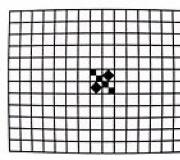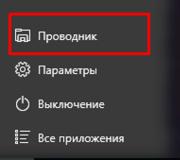Wat zijn de details in de computer. De belangrijkste onderdelen van een computer
Computers zijn een van de meest voorkomende manieren om informatie te verkrijgen en geld te verdienen van de bevolking. In dit artikel kun je kennis maken met het apparaat van de meeste pc's die je in het dagelijks leven kunt tegenkomen, tenzij je een specialist bent op het gebied van computertechnologie.
Waarom is het nodig?
Laten we eerst de term definiëren. PC - een personal computer die u elke dag ziet als u op de werkplek komt.
Weinig mensen die met een computer werken, kunnen zich voorstellen hoe het werkt, terwijl kennis van zelfs de eenvoudigste elementen een persoon veel tijd kan besparen in geval van een storing. Als hij het pc-apparaat kent, met de minste storing, is hij in staat om zelfstandig snel de oorzaak te bepalen en op te lossen, zonder op professionals te wachten.
Dit overzichtsartikel gaat in op alle pc-apparaten die de gebruiker kan tegenkomen, evenals de eenvoudigste interacties tussen de elementen van uw computer.
Eerste ontmoeting
Denk terug aan de eerste keer dat je een computer zag. Als je vervolgens zou worden gevraagd waar het uit bestaat, het maximale dat je zou kunnen beantwoorden? Dit is zeker een veelvoorkomend pc-apparaat:
- systeemonderdeel;
- toezicht houden op;
- muis;
- toetsenbord.
Natuurlijk, vanwege zo'n antwoord zou elke systeembeheerder de gebruiker uitlachen. Ondertussen zit je niet ver van de waarheid. Met uitzondering van de systeemeenheid zijn deze elementen pc-randapparatuur die is ontworpen om te communiceren met de eindgebruiker, dat wil zeggen met u.
De meest nieuwsgierigen uit de vroege kinderjaren proberen de systeemeenheid te demonteren om te zien wat erin zit. Degenen die erin slagen om dit te doen, kunnen nauwelijks onmiddellijk, zonder voorbereiding, zeggen wat zich voor hun ogen afspeelde. Veel microschakelingen en draden, waar we het hieronder over zullen hebben.
De binnenkant van een pc is de levensader van uw pc. In het algemeen kunnen we zeggen dat de binnenkant bestaat uit apparaten voor gegevensoverdracht en verwerking. Dit is het zogenaamde pc-technische apparaat.
Externe apparaten
Een aparte groep is de uitrusting die een persoon elke dag voor zich ziet. Externe pc-apparaten worden toegewezen voor werk en interactie met de gebruiker.

- Invoer apparaten- dit is hardware die is ontworpen om informatie en gegevens in een computer in te voeren.
- Muis.
- Toetsenbord.
- Scanner.
- Bedieningshendel.
- Microfoon.
- Uitvoerapparaten- dit zijn pc-apparaten die informatie in welke vorm dan ook aan de gebruiker tonen en weergeven.
- Toezicht houden op.
- Luidsprekers, koptelefoons of andere pc-geluidsapparaten.
- Een printer.
Verdere logica is vrij eenvoudig te volgen, dus we zullen niet absoluut alle pc-randapparatuur opsommen. In de meeste gevallen zijn externe eenvoudig genoeg om te vervangen. Als ze kapot gaan, herkent de computer ze niet meer, of ze werken gewoon niet meer. Het is dan ook niet moeilijk om te bepalen welk technisch apparaat van de pc defect is.
Laten we naar binnen kijken

Op het eerste gezicht zijn de interne elementen te complex, maar zelfs hun totaliteit heeft een strikte structuur. De basis van alles is het moederbord, dat alle pc-apparaten met elkaar verbindt. Het aansluitschema zal iets later worden besproken, maar laten we voor nu eens kijken onder het deksel van de systeemeenheid en een lijst maken van wat we hebben gezien:
- moederbord;
- RAM;
- CPU;
- videokaart;
- geluidskaart;
- harde schijf;
- krachtbron;
- schijf lezer;
- koelsysteem;
- netwerkkaart of ingebouwde wifi-adapter.
Naast de apparaten zelf, ziet u in de systeemeenheid een groot aantal verbindingskabels, waardoor de pc-apparaten samenwerken, evenals stroomkabels, waardoor alle elementen worden gevoed. Zoals je kunt zien, zijn er nogal wat interne componenten, dus het heeft geen zin om ze samen te beschouwen, en we zullen ze afzonderlijk beschrijven.
"Brein"
Over het algemeen is het "brein" in het jargon van programmeurs de centrale verwerkingseenheid van een personal computer. Het dient voor het verwerken van alle gegevens en signalen, evenals voor het verwerken van processen die zich in het pc-geheugen bevinden. Het ziet eruit als een klein plaatje met veel connectorpinnen, geplaatst op het moederbord, meestal volledig van bovenaf afgesloten door zijn eigen koelsysteem - een koeler (ventilator).

De ontwikkeling van technologie staat niet stil en processors worden elk jaar krachtiger. In 1995 kon een 350 MHz-processor worden beschouwd als de ultieme droom van een gewone gebruiker. Dit was genoeg voor alle computertaken. Tegenwoordig hebben CPU's verschillende kernen - 2, 4, 8, waarvan de kracht tot enkele gigahertz is.
Op dit gebied is de afgelopen decennia echter niets revolutionairs gebeurd. Capaciteiten groeien langzaam en doorbraken op het gebied van informatieverwerkingssnelheid zijn niet gepland.
Geheugen
Sommige gebruikers denken dat het geheugen van een computer de hoeveelheid informatie is die het kan bevatten, en dit is gedeeltelijk waar. Het pc-geheugenapparaat kan, net als bij mensen, in twee typen worden verdeeld. Er is een langetermijn- en kortetermijngeheugen.
PC-RAM is een kortetermijngeheugen dat alle gegevens en processen bevat terwijl u op uw computer werkt. Wanneer u een programma uitvoert, wordt het werkende deel ervan overgebracht naar het RAM. Van daaruit worden de gegevens overgedragen aan de microprocessor voor verwerking. Hoeveel informatie erin kan worden opgenomen en de snelheid van de verwerking hangt af van het volume van het OP.

Ook qua ontwikkeling is er geen bijzondere doorbraak geconstateerd. De volumes groeien met één balk, de snelheid van het verwerken en verzenden van informatie naar de microprocessor, maar er wordt niets groots verwacht.
Een harde schijf is een permanent, langdurig computergeheugen waar de gebruiker direct mee werkt. Hier schrijf je je informatie, programma's en games op. Opslag op de harde schijf is veel groter dan RAM.
Vluchtig geheugen bevindt zich op het moederbord. Dient voor het opslaan van de meest voorkomende en basisinstellingen van een pc, zoals datum, tijd, wachtwoorden, informatie over het opstarten van het systeem. Dit geheugen dankt zijn naam aan het feit dat het een constante toevoer van energie nodig heeft, die het ontvangt via een batterij, die zich ook op het moederbord bevindt.
Het is ook vermeldenswaard dat geheugen deel uitmaakt van pc-apparaten, omdat het informatie bevat over processorverzoeken.
Voeding
De stelling is voor elke student begrijpelijk: alle pc-apparaten verbruiken elektriciteit. Een stroomstoring van de computer leidt tot verlies van gegevens uit RAM en vluchtig geheugen, en als de computer wordt uitgeschakeld terwijl de gebruiker aan het werk is, kunnen niet alleen niet-opgeslagen gegevens verloren gaan, maar kan ook bestaande informatie worden beschadigd, wat kan leiden tot onleesbare bestanden.
Met behulp van stroomkabels levert het apparaat +12 en -12 volt, evenals +4 en -4 volt aan pc-apparaten, zodat u niet dood gaat door een elektrische schok. Het is echter beter om geen risico's te nemen en veiligheidsmaatregelen in acht te nemen.
Beeld en geluid
Om het beeld op het scherm weer te geven wordt gebruik gemaakt van een videokaart, die ook op het moederbord is gemonteerd. In veel gevallen zitten er wel ingebouwde videokaarten op het moederbord, maar die hebben een te laag vermogen om met grafische programma's of games te werken. Daarom kopen mensen meestal productievere componenten in de configuratie.

Videokaarten in een computer zijn een van de meest hardwerkende onderdelen. Op basis hiervan installeren ervaren systeembeheerders extra koeling in de systeemeenheid naast wat er al is.
De beste videokaarten hebben verschillende poorten - voor het aansluiten van niet alleen een monitor, maar ook een tv.
Een onlosmakelijk onderdeel van het beeld is het geluid. De personal computer heeft ook ingebouwde geluidskaarten. Ze bieden een redelijk hoogwaardig geluid, maar voor liefhebbers van speciale effecten is het aan te raden om ook extra elementen aan te schaffen.
Soms is het je misschien opgevallen dat wanneer je een pc opstart, deze hoge tonen maakt. Ze worden geproduceerd door een ingebouwde luidspreker, die, afhankelijk van de fabrikant van het BIOS, de programmeur met geluidssignalen informeert over de status van de download. In oudere games werd deze speaker ook wel eens gebruikt om een entourage te creëren.
de basis
In het artikel is het moederbord al meer dan eens genoemd. Dit is de basis van de computer, die alle onderdelen met elkaar verbindt als een enkele chip. Het dient om absoluut alle apparaten van een personal computer te bieden.
Fysiek is dit een bord waarop alle interne uitbreidingsbeugels zijn gemonteerd en componenten die zich in de systeemeenheid bevinden, zijn ook aangesloten. Dit is het hoofdapparaat van de pc.

De logische structuur van het moederbord is verdeeld in de noord- en zuidbrug. Hoewel veel bedrijven de implementatie van de eerste beginnen af te schaffen, waarbij de functies ervan worden overgedragen aan de centrale processor.
Laten we uitzoeken wat de noordbrug wordt genoemd. Dit maakt deel uit van het logische circuit van een personal computer, ontworpen om de interactie tussen interne apparaten en de zuidbrug te waarborgen. Dit laatste is een onderdeel van het circuit dat verantwoordelijk is voor de interactie van I / O-apparaten.
Het moederbord heeft sleuven voor uitbreidingskaarten, poorten voor het aansluiten van externe apparaten, evenals een van de belangrijkste onderdelen van een personal computer - BIOS. Hij is verantwoordelijk voor de fundamentele instellingen van de computer, het laden van het besturingssysteem en de mogelijke configuratie van enkele fysieke parameters van de pc.
bijeenkomst
PC-apparaten worden rechtstreeks op het moederbord aangesloten. Voor interne elementen zijn er speciale draden - lussen, bestaande uit verschillende kleine draden, die elk een specifieke functie hebben. Ook zijn alle interne apparaten met stroomdraden op de voeding aangesloten. Een klein advies: bij het aansluiten van uitbreidingskaarten is het beter om het moederbord vanaf de achterkant te ondersteunen, maar vanwege het feit dat het op de behuizing van de systeemeenheid is bevestigd, kunt u een potlood gebruiken en het voorzichtig onder de microschakeling.
Externe apparaten worden aangesloten op het deel van het moederbord dat open is aan de achterkant van uw pc - de zogenaamde poorten. In het verleden had elk extern apparaat zijn eigen gespecialiseerde connector, maar in de loop van de tijd zijn ontwikkelaars tot één enkele standaard gekomen voor het aansluiten van draden. En nu worden USB-poorten gebruikt om externe apparaten aan te sluiten. De bovenstaande tabel toont enkele van de oude havenaanduidingen.
Onthoud dat bijna elk apparaat dat op uw pc is aangesloten, geïnstalleerde stuurprogramma's vereist om te werken.
Veiligheid
Velen staan sceptisch tegenover bepaalde veiligheidseisen bij het werken met een personal computer, maar het effect ervan op het menselijk lichaam is niet volledig begrepen, dus het is beter om ze te volgen.
- Als je op een computer gaat werken en deze bovendien uit elkaar gaat halen, droog dan je handen goed af.
- Voordat u moederborden met blote handen aanraakt, moet u ervoor zorgen dat u statische elektriciteit ontlaadt door de pc-behuizing aan te raken.
- Werk op een pc met pauzes, minimaal 2 uur.
- Ventileer de ruimte regelmatig.
- Reinig de computer van stof in de systeemeenheid.
Door deze tips te volgen, verlengt u niet alleen de levensduur van uzelf, maar ook van uw computer.
Gevolgtrekking
Dankzij dit artikel kon je basiskennis opdoen over het apparaat van je personal computer. Dit zou u moeten helpen bij het oplossen van een aantal problemen met betrekking tot de reparatie en aankoop van een pc, evenals de organisatie van uw werkplek of de plaats van uw werknemers. En het zal u ook helpen uzelf te beschermen tegen onnodige uitgaven aan reserveonderdelen door uw computer op de juiste manier en tijdig te verzorgen.
Met dit alles, door het niveau van je eruditie te verhogen, kun je met je vrienden communiceren over computeronderwerpen en niet dom lijken in de dialogen.
In dit artikel, dat is opgesteld voor beginnende gebruikers, zullen we kijken naar: computer apparaat. We zullen ook de belangrijkste kenmerken van de apparaten leren en welke functies ze uitvoeren.
Een gewone personal computer die we in ons dagelijks leven gebruiken, bestaat uit de volgende onderdelen:
Systeem blok;
toezicht houden op;
Toetsenborden en muizen;
Extra apparaten (printer, scanner, webcam, etc.)
Persoonlijk computerapparaat. De inhoud van het artikel:
Systeemonderdeel


De systeemeenheid is het centrale deel van de computer, waarin alle belangrijke componenten zich bevinden. Alles wat een computer laat werken. Er wordt een grote verscheidenheid aan systeemblokken geproduceerd, die verschillen in grootte, ontwerp en montagemethode.
De belangrijkste elementen van de systeemeenheid:
- RAM;
- Videokaart;
- harde schijf;
- Optisch station (dvd, Blu-ray);
- Stroomvoorziening
Laten we elk van hen in meer detail bekijken.

Het moederbord is het grootste bord in de systeemeenheid. De belangrijkste computerapparaten zijn erop geïnstalleerd: processor, RAM, videokaart, slots (connectoren), BIOS, dvd-station, harde schijf, toetsenbord, muis, enz. Zijn met kabels en kabels op het moederbord aangesloten. het moederbord is om al deze apparaten aan te sluiten en ze als één geheel te laten werken. Daarnaast zitten er controllers op. Controllers zijn elektronische kaarten die in connectoren (slots) op het moederbord worden gestoken, ze besturen apparaten die op de computer zijn aangesloten. Sommige controllers zijn inbegrepen in het moederbord. Dergelijke controllers worden geïntegreerd of ingebouwd genoemd. Dus muis- en toetsenbordcontrollers zijn altijd ingebouwd. Door controllerkaarten toe te voegen en te vervangen, kunt u de mogelijkheden van de computer uitbreiden en aanpassen aan uw vereisten. De gebruiker kan bijvoorbeeld een extra geluidskaart toevoegen die kan werken met nieuwe meerkanaals luidsprekersystemen.

De centrale verwerkingseenheid (CPU, CPU) is het belangrijkste element van de computer, zijn 'brein'. Het is verantwoordelijk voor alle berekeningen en informatieverwerking. Daarnaast beheert het alle computerapparatuur. De snelheid van de computer en zijn mogelijkheden zijn afhankelijk van zijn vermogen.
De belangrijkste kenmerken van de centrale processor:
- Aantal kernen
- klok frequentie
- stopcontact
Laten we ze in meer detail bekijken.
Aantal kernen
Hoe meer cores een processor heeft, hoe meer bewerkingen hij tegelijkertijd kan uitvoeren. In feite zijn meerdere kernen meerdere processors die zich op dezelfde chip of in hetzelfde pakket bevinden. In een single-coreprocessor passeren de opdrachten die aan de ingang worden ontvangen sequentieel de blokken die nodig zijn voor hun uitvoering, dat wil zeggen, terwijl de processor de volgende opdracht uitvoert, wachten de rest op hun beurt. In een multi-coreprocessor komen verschillende afzonderlijke instructie- en gegevensstromen de invoer binnen en gaan ze ook afzonderlijk naar buiten zonder elkaar te beïnvloeden. Door de parallelle verwerking van meerdere instructiestromen door de processor neemt de prestatie van de computer toe. Tegenwoordig zijn er in de regel 2-8 kernprocessors op pc's geïnstalleerd. Niet alle programma's zijn echter ontworpen om meerdere kernen te gebruiken.
klok frequentie
Dit kenmerk geeft de snelheid van uitvoering van instructies door de centrale processor aan. Een klokcyclus is een tijdsperiode die de processor nodig heeft om elementaire bewerkingen uit te voeren.
In het recente verleden werd de klokfrequentie van de centrale processor direct geïdentificeerd met zijn prestaties, dat wil zeggen, hoe hoger de klokfrequentie van de processor, hoe productiever deze is. In de praktijk hebben we een situatie waarin processors met dezelfde frequentie verschillende prestaties hebben, omdat ze een verschillend aantal instructies in één cyclus kunnen uitvoeren (afhankelijk van het kernontwerp, busbandbreedte, cachegeheugen). Moderne processors werken op frequenties van 1 tot 4 GHz (Giga Hertz)
cache
De cache wordt gebruikt om berekeningen aanzienlijk te versnellen. Dit is een ultrasnel geheugen dat in het processorpakket is ingebouwd en dat gegevens bevat waartoe de processor vaak toegang heeft. Het cachegeheugen kan het eerste (L1), tweede (L2) of derde (L3) niveau zijn.
stopcontact
Socket (socket) is een connector (socket) op het moederbord waar de processor is geïnstalleerd. Maar als we het hebben over 'processor socket', bedoelen we hiermee zowel de socket op het moederbord als de ondersteuning van deze socket door bepaalde processormodellen. De socket is juist nodig om een defecte processor gemakkelijk te vervangen of uw computer te upgraden met een krachtigere processor.
RAM
Het volgende belangrijke element van een computer die zich in de systeemeenheid bevindt, is random access memory (RAM of RAM-random access memory). Hierin worden de door de processor verwerkte informatie en de door de gebruiker gestarte programma's opgeslagen. Het wordt operationeel genoemd omdat het de processor snel toegang geeft tot gegevens.


DDR2

DDR3
De belangrijkste kenmerken van RAM:
- volume- gemeten in megabytes (MB) of gigabytes (GB), heeft een aanzienlijke invloed op de prestaties van de computer. Vanwege onvoldoende RAM zullen veel programma's ofwel niet laden of erg traag werken. Een typische moderne computer gebruikt minimaal 1 GB geheugen, hoewel 2 of 3 GB beter is voor comfortabel werken;
- bus frequentie - gemeten in megahertz (MHz), heeft ook een grote invloed op de snelheid van de computer. Hoe groter het is, hoe sneller de gegevensoverdracht tussen de processor en het geheugen zelf.
- geheugentype:- geeft de generatie aan waartoe de herinnering behoort. Tot op heden kunt u de volgende soorten RAM vinden (geplaatst in chronologie van uiterlijk):
DDR-SDRAM (100 - 267 MHz)
DDR2 SDRAM (400 - 1066 MHz)
DDR3 SDRAM (800 - 2400 MHz)
DDR4 SDRAM (1600 - 2400 MHz)
videokaart

Videokaart | Computerapparaat
Een videokaart is een elektronisch bord dat zorgt voor de vorming van een videosignaal en daarmee het beeld op de monitor bepaalt. Bestaande videokaarten hebben verschillende mogelijkheden. Als er office programma's op de computer worden gebruikt, dan zijn er geen speciale eisen aan de videokaart. Een ander ding is een spelcomputer, waarin de videokaart het hoofdwerk op zich neemt en de centrale processor een secundaire rol krijgt.
De belangrijkste kenmerken van de videokaart:
- de hoeveelheid videogeheugen - gemeten in megabytes (MB) of gigabytes (GB), beïnvloedt de maximale resolutie van de monitor, het aantal kleuren en de beeldverwerkingssnelheid. Op dit moment worden modellen van videokaarten met videogeheugen van 256 MB tot 6 GB geproduceerd. Het optimale gemiddelde volume is 512 MB of 1 GB;
- breedte van de videogeheugenbus - gemeten in bits, bepaalt de hoeveelheid gegevens die gelijktijdig van het videogeheugen (naar het geheugen) kan worden overgedragen. De standaard busbreedte van moderne videokaarten is 256 bits;
- videogeheugenfrequentie - gemeten in megahertz (MHz), hoe hoger, hoe beter de algehele prestaties van de videokaart.
Momenteel worden videokaarten geproduceerd op basis van nVidia GeForce en ATI Radeon-chipsets.
HDD

Harde schijf | Computerapparaat

Harde schijf zonder bovenklep | Computerapparaat
Een harde schijf, ook wel een harde schijf of HDD genoemd, is ontworpen voor langdurige opslag van informatie. Op de harde schijf van uw computer wordt alle informatie opgeslagen: het besturingssysteem, de benodigde programma's, documenten, foto's, films, muziek en andere bestanden. Hij is de belangrijkste Bijapparaat opslag informatie in de computer.
Voor de gebruiker verschillen harde schijven voornamelijk in de volgende kenmerken:
- capaciteit (volume) - gemeten in gigabytes (GB) of terabytes (TB), bepaalt hoeveel informatie naar de harde schijf kan worden geschreven. Op dit moment wordt het volume van een moderne harde schijf gemeten van enkele honderden gigabytes tot enkele terabytes;
- snelheid, die bestaat uit de tijd van toegang tot informatie en de snelheid van het lezen/schrijven van informatie. Typische toegangstijd voor moderne schijven is 5-10 ms (milliseconden), de gemiddelde lees-/schrijfsnelheid is 150 MB/s (megabytes per seconde);
- interface - het type controller waarop de harde schijf moet worden aangesloten (meestal EIDE en verschillende SATA-opties).
dvd drive

dvd-station | Computerapparaat
Het dvd-station wordt gebruikt om dvd's en cd's te lezen. Als de naam het voorvoegsel "RW" bevat, kan het station niet alleen schijven lezen, maar ook schrijven. De schijf wordt gekenmerkt door zijn lees-/schrijfsnelheid en wordt aangegeven met een vermenigvuldiger (1x, 2x, etc.). De eenheid van snelheid is hier 1,385 megabyte per seconde (Mb/s). Dat wil zeggen, wanneer de snelheid is ingesteld op 8x op de schijf, zal de werkelijke snelheid 8 * 1,385 Mb/s = 11,08 Mb/s zijn.
Blu-ray-station (Blu-ray)

Blu-ray-station (Blu-ray) | Computerapparaat
Blu-ray-drives kunnen van drie typen zijn: lezer, combo en schrijver. De Blu-ray Reader kan cd's, dvd's en Blu-ray-schijven lezen. De combo kan bovendien cd's en dvd's branden. De Blu-ray-schrijver kan alle schijven lezen en beschrijven.
Stroomvoorziening
De voeding levert stroom aan de apparaten van de computer en wordt meestal samen met de behuizing verkocht. Op dit moment produceren ze voedingen met een vermogen van 450, 550 en 750 watt. Krachtigere voedingen (tot 1500 watt) kunnen nodig zijn voor een computer met een krachtige grafische kaart voor games.
Toezicht houden op
De monitor is ontworpen om beelden weer te geven die afkomstig zijn van een computer. Het verwijst naar de uitvoerapparaten van de computer.


De belangrijkste kenmerken van monitoren:
- Scherm grootte- gemeten in inches (1 inch = 2,54 cm) diagonaal. Op dit moment zijn LCD-monitoren met een diagonaal van 19 inch het populairst;
- schermformaat(beeldverhouding verticaal en horizontaal), nu worden bijna alle monitoren in breedbeeldformaat verkocht: 16:9 en 16:10;
- matrixtype:- het grootste deel van de LCD-monitor, waarvan de kwaliteit voor 90% afhangt. Moderne monitoren gebruiken een van de drie hoofdtypen matrices: TN-film (de eenvoudigste, goedkoopste en meest voorkomende), S-IPS (ze hebben de beste kleurweergave, gebruikt voor professioneel werk met afbeeldingen) en PVA / MVA (duurdere dan TN-film en goedkopere IPS, kunnen we zeggen dat deze matrices een compromis zijn tussen TN + Film en IPS.);
- schermresolutie- het aantal stippen (pixels) in breedte en hoogte waaruit de afbeelding bestaat. De meest voorkomende 17- en 19-inch monitoren hebben een resolutie van 1280x1024 en 1600x1200 pixels. Hoe hoger de resolutie, hoe gedetailleerder het beeld is;
- type connector gebruikt om verbinding te maken met een computer, analoge VGA (D-Sub) of digitale connectoren DVI, HDMI.

Ik was van plan een reeks nuttige artikelen voor beginners te schrijven over het kiezen en kopen van een computer met de vereiste configuratie (evenals een tablet) en voor het oplossen van bepaalde taken: werk, studie, games, werken met afbeeldingen. Alvorens direct in te gaan op de keuze van een thuiscomputer of laptop voor het oplossen van uw problemen, zou het juister zijn om eerst aan beginners uit te leggen waar een computer in het algemeen uit bestaat ... Daarom zal ik in dit artikel praten over de belangrijkste componenten van een typische (stationaire) thuiscomputer zodat je een idee hebt hoe het is opgesteld, hoe dit of dat onderdeel eruitziet, welke kenmerken het heeft en waarvoor het verantwoordelijk is. Al deze informatie kan nuttig zijn voor eenvoudige beginnende gebruikers bij het kiezen en kopen van een computer ... Met "Basic" bedoelde ik die componenten (componenten) die worden verwijderd en gemakkelijk kunnen worden vervangen. Simpel gezegd, ik zal niet te ver ingaan op de details van hoe een computer werkt door elk element op de borden en de binnenkant van elk onderdeel uit te leggen. Deze blog wordt door veel nieuwelingen gelezen, en ik denk dat praten over alle complexe processen en termen in één keer niet goed is en alleen maar een puinhoop in mijn hoofd zal veroorzaken :)
Laten we dus overgaan tot het beschouwen van de componenten van elk met behulp van het voorbeeld van een conventionele thuiscomputer. In laptops en netbooks vind je alles hetzelfde, alleen in een veel kleinere versie.
Wat zijn de belangrijkste onderdelen van een computer?
videokaart(videoadapter of "vidyuha", zoals min of meer gevorderde computergebruikers het noemen). Dit apparaat is verantwoordelijk voor de vorming en weergave van het beeld op het scherm van de monitor of een ander soortgelijk aangesloten apparaat. Videokaarten zijn ingebouwd (geïntegreerd) en extern (discreet). Een geïntegreerde videokaart is momenteel beschikbaar in de overgrote meerderheid van moederborden, en visueel zien we alleen de output - een connector voor het aansluiten van een monitor. Een externe videokaart wordt apart op het bord aangesloten als een ander bord met een eigen koelsysteem (radiator of ventilator).
Wat is het verschil tussen hen, vraag je? Het verschil is dat de ingebouwde videokaart niet is ontworpen om resource-intensieve games uit te voeren, maar om in professionele beeld- en video-editors te werken. Ze heeft gewoon niet genoeg kracht om dergelijke afbeeldingen te verwerken en alles zal veel langzamer gaan. De ingebouwde vidyuha kan tegenwoordig meer worden gebruikt als een tijdelijke back-upoptie. Voor al het andere heb je op zijn minst een eenvoudige externe videokaart nodig, en welke al afhankelijk is van de voorkeuren van het gebruik van een computer: voor internetten, werken met documenten of voor games.
De belangrijkste kenmerken van een videokaart zijn: de connector voor aansluiting op het bord, de frequentie van de grafische processor (hoe hoger, hoe beter), de hoeveelheid en het type videogeheugen, de bitbreedte van de videogeheugenbus.
Zo ziet de videokaart eruit:
Geluidsadapter. Elke computer heeft minimaal een ingebouwde geluidskaart en is respectievelijk verantwoordelijk voor het verwerken en weergeven van geluid. Heel vaak is het ingebouwd en niet iedereen koopt een discrete geluidskaart die op het moederbord wordt aangesloten. Persoonlijk vind ik bijvoorbeeld de ingebouwde voldoende, en in principe let ik helemaal niet op dit onderdeel van de computer. Een discrete geluidskaart zal veel beter geluid produceren en is onmisbaar als je muziek maakt, werkt in alle muziekverwerkingsprogramma's. En als je zoiets niet leuk vindt, dan kun je veilig de ingebouwde gebruiken en niet aan dit onderdeel denken bij het kopen.
Zo ziet een discrete geluidskaart eruit:
Netwerkadapter. Wordt gebruikt om de computer aan te sluiten op het interne netwerk en op internet. Ook kan deze, net als een geluidsadapter, vaak worden ingebouwd, wat voor velen genoeg is. Die. in dit geval ziet u geen extra netwerkadapterkaart in de computer. Het belangrijkste kenmerk is de doorvoer, gemeten in Mbps. Als het moederbord een ingebouwde netwerkadapter heeft en deze in de regel beschikbaar is in de overgrote meerderheid van moederborden, dan is er niets om een nieuwe voor thuis te kopen. U kunt de aanwezigheid ervan op het bord bepalen door de connector voor het aansluiten van een internetkabel (twisted pair). Als er een dergelijke connector is, heeft het bord respectievelijk een ingebouwde netwerkadapter.
Zo ziet een discrete netwerkkaart eruit:
Voeding (PSU). Een zeer belangrijk onderdeel van een computer. Het wordt aangesloten op het lichtnet en dient voor de levering van gelijkstroom aan alle andere computercomponenten, waarbij de netspanning wordt omgezet in de vereiste waarden. En computerapparaten werken op spanningen: + 3.3V, + 5V, + 12V. Negatieve spanningen worden praktisch niet gebruikt. Het belangrijkste kenmerk van de voeding is het vermogen en wordt respectievelijk gemeten in watt. In de computer is een voeding geïnstalleerd met een zodanig vermogen dat het voldoende is om alle componenten van de computer van stroom te voorzien. De videoadapter zal het meeste verbruiken (het stroomverbruik wordt aangegeven in de documentatie), dus je moet je erop concentreren en het met een kleine marge nemen. Ook moet de voeding alle benodigde connectoren hebben voor aansluiting op alle beschikbare computercomponenten: moederbord, processor, HDD- en SSD-schijven, videoadapter, schijf.
Zo ziet de voeding eruit:
Schijfstation (schijf). Dit is een extra apparaat waar je in principe zonder kunt. Dient respectievelijk voor het lezen van cd/dvd/blu-ray-schijven. Als u van plan bent om schijven op uw computer te lezen of te schrijven, dan is een dergelijk apparaat natuurlijk noodzakelijk. Van de kenmerken kan alleen het vermogen van de schijf om verschillende soorten schijven te lezen en te schrijven, evenals een connector voor aansluiting op het bord, dat tegenwoordig bijna altijd SATA is, worden opgemerkt.
Zo ziet de schijf eruit:
CPU. Dit is het brein van de computer. Het is het hoofdonderdeel en voert alle berekeningen in de computer uit, bestuurt alle bewerkingen en processen. Het is ook een van de duurste componenten en de prijs van een zeer goede moderne processor kan meer dan 50.000 roebel bedragen.
Er zijn processors van Intel en AMD. Hier, wie wat leuk vindt, en dus, Intel warmt minder op, verbruikt minder elektriciteit. Met dit alles heeft AMD een betere grafische verwerking, d.w.z. zou meer geschikt zijn voor spelcomputers en computers waar gewerkt zal worden met krachtige beeld-editors, 3D-graphics, video. Naar mijn mening is dit verschil tussen de processors niet zo significant en merkbaar ...
Het belangrijkste kenmerk is de frequentie van de processor (gemeten in Hertz. Bijvoorbeeld 2,5 GHz), evenals de connector voor aansluiting op het moederbord (socket. Bijvoorbeeld LGA 1150).
Zo ziet de processor eruit (het bedrijf en het model staan bovenaan):
Moederbord (systeem)bord. Dit is het grootste bord in de computer, dat de schakel is tussen alle andere componenten. Alle andere apparaten, inclusief randapparatuur, worden aangesloten op het moederbord. Er zijn veel moederbordfabrikanten en ASUS en Gigabyte staan aan de top, respectievelijk als de meest betrouwbare en tegelijkertijd duurste. De belangrijkste kenmerken zijn: het type ondersteunde processor (socket), het type ondersteunde RAM (DDR2, DDR3, DDR4), de vormfactor (bepaalt in welke behuizing je dit bord kunt plaatsen), en ook de soorten connectoren voor het aansluiten andere computercomponenten. Zo worden moderne harde schijven (HDD) en SSD-schijven aangesloten via SATA3-connectoren, video-adapters worden aangesloten via PCI-E x16 3.0-connectoren.
Zo ziet het moederbord eruit:
Geheugen. Hier verdelen we het in 2 hoofdtypen, waar het belangrijk is om op te letten bij het kopen:

Alles wat hierboven wordt vermeld, is de belangrijkste, zonder welke in de regel geen enkele computer het kan. Bij laptops is alles hetzelfde, alleen een diskdrive kan vaak ontbreken, maar dit hangt al af van welk model je kiest en of je deze drive überhaupt nodig hebt. Er kunnen ook andere componenten zijn die ook op het moederbord worden aangesloten, bijvoorbeeld: wifi-adapter, tv-tuner, video-opnameapparaten. Er kunnen andere aanvullende componenten zijn die volledig optioneel zijn, dus we zullen er nu niet bij stilstaan. Nu heeft bijna elke laptop een wifi-adapter om via een draadloos netwerk verbinding te maken met internet en is er ook een ingebouwde tv-tuner. Bij stationaire thuiscomputers wordt dit alles meestal apart gekocht!
computerkast
Al die basiscomponenten die ik hierboven heb genoemd, moeten zich ergens bevinden, en niet alleen op de grond liggen, toch? :) Alle computercomponenten zijn geplaatst in een speciale koffer (systeemeenheid) om invloeden van buitenaf uit te sluiten, bescherm ze tegen beschadiging en handhaaf de gewenste temperatuur in de behuizing dankzij de ventilatoren erin. Ook start je je computer op met behulp van een knop op de case, dus je kunt niet zonder case :)
Behuizingen zijn er in verschillende maten en de kleinste behuizing past natuurlijk niet op bijvoorbeeld een standaard moederbord. Daarom is het belangrijkste kenmerk van de behuizing de vormfactor van ondersteunde moederborden. Als in de grootste koffers (Full Tower) borden van elk formaat en alle componenten kunnen worden ondergebracht, zodat deze ook min of meer vrij zijn en, indien nodig, een van de componenten wordt verwijderd, is er geen overlast.
Zo ziet de computerkast eruit:
Toezicht houden op
Ook zal zich al buiten de behuizing een ander belangrijk apparaat bevinden: een monitor. De monitor is via een draad verbonden met het moederbord en zonder deze ziet u dus niet alles wat u op de computer doet :) De belangrijkste parameters van de monitor zijn:
Schermdiagonaal in inches;
Ondersteunde schermresolutie, zoals 1920x1080. Hoe groter het is, hoe beter;
Kijk hoek. Beïnvloedt hoe het beeld wordt gezien vanaf de zijkant van de monitor of iets boven/onder. Hoe groter de kijkhoek, hoe beter.
Helderheid en contrast. Helderheid wordt gemeten in cd/m2 en ligt in goede modellen boven de 300, en het contrast moet minimaal 1:1000 zijn voor een goede weergave.
Zo ziet de monitor eruit:
Naast de hierboven genoemde hoofdcomponenten van een computer zijn er ook randapparatuur. Randapparatuur zijn verschillende aanvullende en hulpapparaten waarmee u de mogelijkheden van uw computer kunt uitbreiden. Dit omvat veel apparaten, bijvoorbeeld: computermuis, toetsenbord, koptelefoon, microfoon, printer, scanner, kopieerapparaat, grafisch tablet, joystick, webcam.
Het is handig om al deze apparaten in afzonderlijke onderwerpen aan te raken, omdat elk van hen zijn eigen kenmerken en functies heeft. Het toetsenbord en de muis zijn het gemakkelijkst te kiezen, het belangrijkste is dat de verbinding met de computer via USB of zelfs via een radiokanaal zonder draad is, en alle andere parameters zijn al afzonderlijk geselecteerd, en het belangrijkste hier is dat het is gewoon handig.
Lees over het kiezen van de meest elementaire randapparatuur in het artikel:
Hiermee is de analyse van computercomponenten afgerond. Ik hoop dat een dergelijk artikel tot op zekere hoogte nuttig zal zijn voor beginners, en voor degenen die helemaal niet begrepen wat er in de computer zit en waar het voor is, kan ik me nu min of meer voorstellen :) Ook deze informatie, denk ik , zal handig zijn bij het kiezen van een computer, en meer nog, volgende artikelen zullen alleen gaan over het kiezen en kopen van een thuiscomputer.
Fijne dag allemaal! Tot;)
Hallo lieve bezoekers van de blogsite. Vandaag zullen we het hebben over computerapparaten, of, zoals ze gewoonlijk zeggen, "stukken ijzer" die in de systeemeenheid van de computer te vinden zijn. Zo begrijp je waar een computer uit bestaat. Het hardwareapparaat van een computer, of hoe het in de mode is om 'ijzer' te zeggen, blijft zelfs voor veel ervaren gebruikers een mysterie. In dit artikel zal ik het hebben over hardwareapparaten, en daarmee de leemte opvullen, natuurlijk, als je er een hebt, en als je er bekend mee bent, zullen we ons geheugen een beetje opfrissen.
Allereerst zullen we wat gewoonlijk een "computer" wordt genoemd, in twee groepen verdelen:
- Systeemonderdeel. Dit is dezelfde grote (of niet heel grote) doos waar alles op aangesloten is.
- randapparatuur. Over randapparatuur lees je in mijn artikel « » Dit zijn allemaal andere apparaten die helpen om met een computer te werken. Hun belangrijkste kenmerk is dat ze zich buiten de systeemeenheid bevinden en er van buitenaf mee verbonden zijn.
Systeemeenheid apparaat
De systeemeenheid is het hoofdapparaat van de computer. Alleen door in een computer te kijken, kunnen we achterhalen waar een computer van is gemaakt.
- Stroomvoorziening.
- RAM.
- Hard disk Drive.
- Diskettelezer.
- Optische schijflezer.
- Extra apparaten.
Items van de 1e tot de 5e zijn verplicht, je vindt ze in elke systeemeenheid. De rest bestaat misschien niet, of ze hebben de vorm van randapparatuur, dat wil zeggen, van buitenaf aangesloten.
Waar bestaat computer uit:
 Laten we nu meer in detail over elk onderdeel praten.
Laten we nu meer in detail over elk onderdeel praten. Stroomvoorziening
Dit computerapparaat is een belangrijk onderdeel van een computer! De afgekorte naam is BP. Het belangrijkste kenmerk is het maximale uitgangsvermogen. Gemeten in Watt (W), in Engelse Watt (W). Voor een thuiscomputer is het PSU-vermogen meestal 350-450 W, voor een krachtige spelcomputer 600 W of meer.
Het belang van dit onderdeel wordt vaak onderschat. Bij het kopen van een computer kan u worden aangeboden om geld te besparen door een voeding van mindere kwaliteit te installeren. Dit wordt ten zeerste afgeraden, aangezien de PSU de energiebron is voor alle andere knooppunten van het systeem. Een PSU van lage kwaliteit in het geval van een storing of een probleem in het voedingsnetwerk kan andere componenten van het systeem uitschakelen. Bovendien worden op goedkope modellen van lage kwaliteit vaak vermogenswaarden aangegeven die verre van de realiteit zijn. Daarom moet de computervoeding van een vertrouwde fabrikant zijn en voldoende stroom hebben.

Naam opties: moederbord, moeder, moederbord, moederbord, moederbord. Alle apparaten die zich in de systeemeenheid bevinden, zijn op het moederbord aangesloten. Het is het moederbord in het systeem. Laten we de inhoud eens nader bekijken:
- Socket (Socket) - connector voor het aansluiten van de processor. Afhankelijk van welke socket je moederbord bevat, kun je maar een bepaalde groep processors gebruiken.
- Slots voor het aansluiten van een RAM-module. Op personal computers varieert hun aantal van 2 tot 4. Op type zijn dit: DDR, DDR2 en DDR3. Op moderne moederborden zijn twee soorten slots tegelijk mogelijk.
- Connectoren voor het aansluiten van apparaten, gegevensopslag. Voor gewone pc's zijn ze er in twee soorten: een brede langwerpige connector met 39 pinnen in twee rijen en een kleine, bijna rechthoekige connector met een "g"-vormig midden. De eerste is een parallelle interface genaamd IDE (Integrated Drive Electronics) en de tweede naam is PATA (Parallel ATAttachment). De tweede is de seriële interface SATA (Serial ATAttachment).
- Uitbreidingsslots. Dit zijn connectoren die worden gebruikt om extra apparaten aan te sluiten. Ze zijn een langwerpige connector die zich horizontaal linksonder op het moederbord bevindt. Hier worden de videokaart, netwerkkaart en andere apparaten ingestoken. Deze connectoren verbinden apparaten meestal met het moederbord via de PCI-interface (Peripheral component tinterconnect - de relatie van perifere componenten) of zijn derivaten PCI Express, enz.
- Chipset. Dit is een set chips die zorgt voor communicatie tussen de componenten van het systeem. Meestal kan het worden onderverdeeld in de zogenaamde noord- en zuidbruggen. De northbridge is een geheugencontroller, dat wil zeggen een onderdeel dat zorgt voor gegevensuitwisseling tussen de centrale processor en het RAM-geheugen. Op moderne platforms kan de geheugencontroller rechtstreeks in de CPU worden geïntegreerd. De south bridge is een I/O-controller, een onderdeel dat de processor voorziet van interfaces zoals SATA, IDE, PCI, USB en andere.
De vereiste componenten van het moederbord staan hierboven vermeld, ze worden ook gecombineerd door het feit dat ze alleen zichtbaar zijn vanuit de systeemeenheid.
Als je naar de achterkant van de systeemeenheid kijkt, zie je veel connectoren die zich ook fysiek op het moederbord bevinden. Ze bevinden zich aan de linkerkant, ongeveer in het midden en ingesloten in een metalen "frame". Houd er rekening mee dat uw computer er mogelijk niet veel van heeft, dit hangt af van het specifieke model van het moederbord.
- Aansluiting voor muis en toetsenbord. Dit zijn twee ronde connectoren, een paarse (voor het toetsenbord) en de tweede groene (voor de muis). Deze interface heet PS/2 (in de volksmond PS in half).
- LPT-poort. Deze parallelle interface is uitgevonden als printerpoort en werd actief voor andere doeleinden gebruikt. Tegenwoordig is het in moederborden steeds minder gebruikelijk om het aan boord te vinden.
- COM-poort. Nog een verouderde seriële interface. Deze poort wordt actief gebruikt als interface voor het configureren van apparatuur.
- USB (Universal Serial Bus - universele parallelle bus). Dit is de meest populaire manier om randapparatuur aan te sluiten op een moderne pc. Het wordt gebruikt om verschillende apparaten aan te sluiten: muizen, toetsenborden, scanners, printers, draagbare harde schijven, flashdrives, enz.
- Video-aansluiting VGA, DVI. Dit zijn interfaces voor het aansluiten van een monitor. Als je moederbord zo'n connector heeft, dan heeft het een ingebouwde videoadapter. Het is voldoende voor werk, maar als u van plan bent games op de computer te spelen, heeft u een discrete (aparte) videokaart nodig, die in een speciale uitbreidingssleuf wordt gestoken.
- RJ-45 netwerkconnector. De interface wordt gebruikt om een computer aan te sluiten op een lokaal netwerk van de Ethernet-standaard.
- Groep audioconnectoren Jack 3.5. Het wordt gebruikt om een akoestisch systeem en een microfoon aan te sluiten. Groene connector voor luidsprekers en roze voor microfoon.
Nu stel ik voor om één belangrijk punt te verduidelijken. Als een connector zich in een verticaal "frame" in het midden van de systeemeenheid bevindt, is het apparaat waartoe deze behoort ingebouwd in uw moederbord. Als je een discrete videokaart, modem of iets anders hebt, dan is deze via een uitbreidingsslot op het moederbord aangesloten en bevindt de connector van het apparaat zelf zich horizontaal eronder.

Central processing unit (CPU), in het Engels CPU (Central processing unit). Dit is een microschakeling die softwarecommando's uitvoert, berekeningen uitvoert, logische vergelijkingsbewerkingen uitvoert, ruwweg "denkt". Daarom wordt de processor vaak het "brein" van de computer genoemd.
De belangrijkste kenmerken van het apparaat zijn: bitdiepte, klokfrequentie, stroomverbruik, aantal cores, architectuur.
Bitdiepte geeft de hoeveelheid informatie aan die per tijdseenheid op de databus wordt verzonden. Er zijn 8, 16, 32 en 64 bits. Dienovereenkomstig, hoe hoger de bitdiepte, hoe sneller de processor werkt. De klokfrequentie geeft aan hoeveel cycli (elementaire bewerkingen) de CPU per tijdseenheid uitvoert. Stroomverbruik geeft aan hoeveel warmte de processor genereert tijdens het gebruik.
Enige tijd geleden probeerden de twee belangrijkste processorfabrikanten - Intel en AMD - in hun concurrentie de kloksnelheid van hun processors zoveel mogelijk te verhogen. Maar geconfronteerd met het feit dat na het overschrijden van een bepaalde drempel het energieverbruik en de warmteoverdracht niet-lineair beginnen te stijgen. De oplossing was multi-core processors. Dit betekent dat er in één CPU meerdere kristallen zijn die de rekenbelasting onderling verdelen. De meest voorkomende zijn nu 2-core-apparaten, hoewel dit niet de limiet is, zijn er processors met 4 of meer cores.
De architectuur laat zien hoe het werk in de processor is georganiseerd. Hoewel deze parameter niet de gewenste gigahertz toevoegt, kan deze een zeer aanzienlijke invloed hebben op de prestaties. Verklarende organisatie van arbeid, zoals u weet, is veel waard.

RAM
Random Access Memory is Random Access Memory (RAM), in het Engels - RAM (Random Access Memory - Random Access Memory). Dit geheugengebied is vluchtig, dat wil zeggen, zonder "stroom" worden er geen gegevens in opgeslagen. RAM bevat informatie die de processor in realtime moet verwerken. Tijdens bedrijf bevat RAM gegevens van het besturingssysteem en actieve gebruikersprogramma's.
SDRAM DDR3-standaard RAM-modules zijn tegenwoordig relevant, daarvoor waren er SDRAM DDR 2 en SDRAM DDR 1 (natuurlijk zijn ze ook te vinden). Elke nieuwe generatie had een aantal serieuze voordelen ten opzichte van zijn voorgangers: de doorvoer nam toe, het stroomverbruik nam af.

HDD
Een harde schijf, in het Engels HDD (Hard Disk Drive) is een alleen-lezen geheugen (ROM). Dit computerapparaat wordt ook wel een harde schijf of harde schijf genoemd.
Dit type geheugen is niet-vluchtig, d.w.z. de gegevens blijven in het geheugen bewaard nadat de stroom is uitgeschakeld. Het is dit computerapparaat dat alle gegevens van de gebruiker bevat: films, muziek, documenten en al het andere.
Een harde schijf bestaat uit verschillende ronde platters die op een as draaien. Deze platen zijn bedekt met een ferromagnetisch materiaal dat is verdeeld in vele cellen, die elk een bit binaire informatie bevatten. Een speciale kop leest en schrijft informatie, die zich naar de juiste plaats boven het schijfoppervlak verplaatst.
Ze verschillen in de hoeveelheid opgeslagen informatie, verbindingsmethode, vormfactor, spilsnelheid.
Zoals eerder vermeld, zijn er twee soorten verbindingsmethoden: IDE en SATA. De eerste wordt bijna nooit gebruikt, omdat seriële SATA sneller en handiger is. Volgens de HDD-vormfactor zijn er 5,25 (beëindigde productie); 3,5, 2,5 inch, 1,8 inch, 1,3 inch, 1 inch en 0,85 inch, dit zijn de afmetingen van de platen die informatie bevatten. Desktop-pc's gebruiken meestal 3,5 HDD's, laptops 2,5. Hoe sneller de rotatiesnelheid, hoe hoger de snelheid van het schrijven en lezen van gegevens. In 3.5-modellen is de snelheid meestal 7200 rpm, in 2.5 - 5400 rpm, hoewel er ook snellere modellen harde schijven zijn voor laptops.

Diskettestation
Een floppy disk drive, in het Engels FDD (Floppy Disk Driver), wordt ook wel Floppy of gewoon floppy genoemd. Dit is een diskettelezer. Grofweg is een diskette een miniatuur harde schijf, alleen in plaats van metalen platen is er een flexibele filmbasis en bevinden de kop en aandrijfmotor zich in de schijf. 3,5" floppy disk grootte (5,25" floppy disks worden al heel lang gebruikt). Het volume van de diskette is 1,44 MB. Naast een klein volume hebben diskettes een ernstig nadeel: ze zijn niet erg betrouwbaar, de informatie erop kan onleesbaar worden door magnetische velden of schokken. Hierdoor wordt dit type media tegenwoordig bijna nooit gebruikt.

optische drive
Optische media zijn plastic schijven die zijn gecoat met een speciale laag. De schijf wordt verlicht door een laser en informatie wordt uit het gereflecteerde licht gelezen. Er zijn verschillende soorten optische schijven: CD (Compact Disk), DVD (Digital Versatile Disc - digitale multifunctionele schijf), Blu-ray Disc (van het Engelse Blue Ray - blue ray) Er zijn drie soorten cd- en dvd-schijven: ROM (Read Only Memory - alleen-lezen), R (Recordable - beschrijfbaar), RW (Re-Writable - herschrijfbaar).
Drives (drives) voor het lezen van optische schijven worden hetzelfde genoemd als media. Bovendien wordt de schijf op zijn beurt de afkorting van de laatste generatie genoemd, die hij kan lezen. Dat wil zeggen, een dvd-rom-station leest dvd's en cd's, terwijl een cd-station alleen cd's leest. Ook zijn stations onderverdeeld in stations die alleen kunnen lezen (cd/dvd-rom) en stations die schijven kunnen lezen en schrijven (cd/dvd-RAM).
Het volume van de CD-schijf is 700 MB. Dvd's kunnen enkellaags, dubbellaags en dubbelzijdig zijn, het volume van de gebruikelijke 4,7 GB, dubbellaags 8,5 GB, dubbelzijdig 9,4 GB, dubbelzijdig dubbellaags 17,08 GB (de laatste is zeldzaam). Blu-ray Disc kan 25 GB opslaan, dual layer 50 GB.

We hebben dus alleen gekeken naar de belangrijkste componenten waaruit een computer bestaat. Maar vergeet apparaten niet die niet altijd in de computer zitten.
Optionele apparaten (randapparatuur)
Extra apparaten kunnen apparaten zijn die op het moederbord worden geplaatst. Discreet (op een apart bord) kan een videoadapter, geluidsadapter, netwerkadapter, wifi, modem, USB-controller en vele andere apparaten zijn.
Ik hoop dat dit artikel je volledig heeft uitgelegd waar een computer uit bestaat. En na het lezen wordt de wereld van hadware (de zogenaamde computerhardware) een beetje dichterbij en duidelijker voor mijn lezers.
Zelfs een beginner kan een gaming-pc bouwen in de HYPERPC online configurator. Geef een gamingplatform op en de service stelt componenten voor stabiele samenwerking, schijven, koelsystemen en randapparatuur voor. En onze technici kunnen een computer op bestelling professioneel in elkaar zetten in Moskou. Bij het samenstellen van een computer houdt de HYPERPC-systeemblokconfigurator rekening met de vereisten van zware games - dit is een geweldige hulp om een krachtig platform te creëren met de beste componenten van 2018. De compatibiliteitsanalyse houdt rekening met de aanbevelingen van fabrikanten, de resultaten van belastingstests en de ervaring van e-sporters.

Kies een configuratie
De systeemblokontwerper met compatibiliteitscontrole evalueert niet alleen het type slots, bussen, poorten en connectoren. Alle componenten zijn getest om in harmonie met elkaar te werken, dus zelfs met een beperkt budget kun je een goede computer bouwen met hoge prestaties. Begin met het definiëren van uw platform en de configurator stelt de beschikbare componenten voor om uw aangepaste gaming-pc te bouwen.
Online montage van de systeemeenheid
U bouwt online een computer - HYPERPC brengt uw project tot leven! Specificeer de videokaart, processor, moederbord en andere systeemparameters. De rekenmachine toont de kosten van de configuratie, inclusief montage en maatwerk. Er zijn hints voor elk onderdeel, ze zullen u helpen een beslissing te nemen. U kunt direct randapparatuur bestellen, een besturingssysteem en andere software installeren, uw computer modificeren en veilig overklokken. U kunt meerdere configuraties maken en deze met elkaar vergelijken.

pc-configurator
Voor elk gamingplatform worden componenten met verschillende kenmerken aangeboden - van het instapniveau in hun segment tot de tophardware. De systeemblokbouwer met compatibiliteitscontrole bevat componenten van verschillende fabrikanten, dus de keuze voor een spelcomputer is niet beperkt. De bestelling gaat direct na bevestiging van jou in productie. Bij twijfel staat de deskundige hulp van HYPERPC-medewerkers voor je klaar, die je helpen om in 2018 een spelcomputer in elkaar te zetten om met vertrouwen de spelpieken te bedwingen.